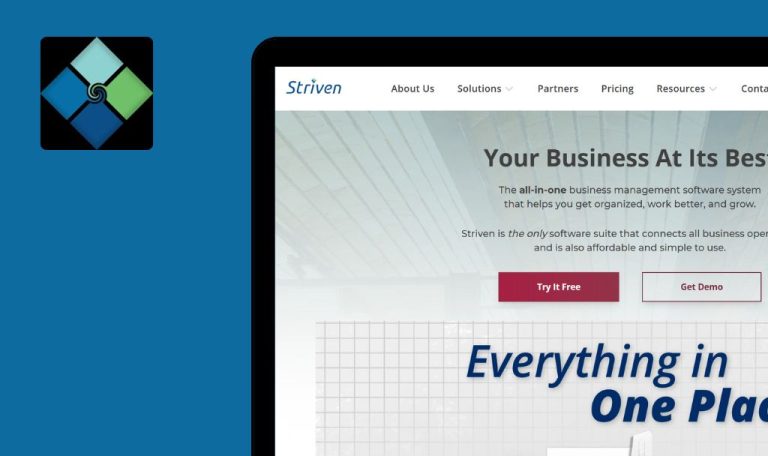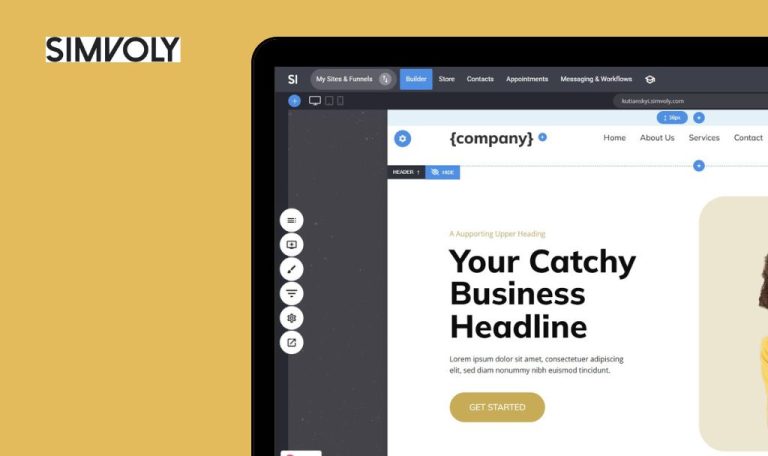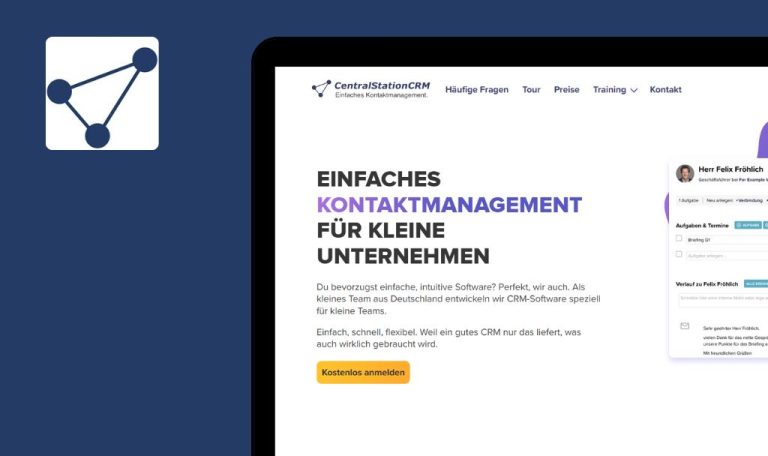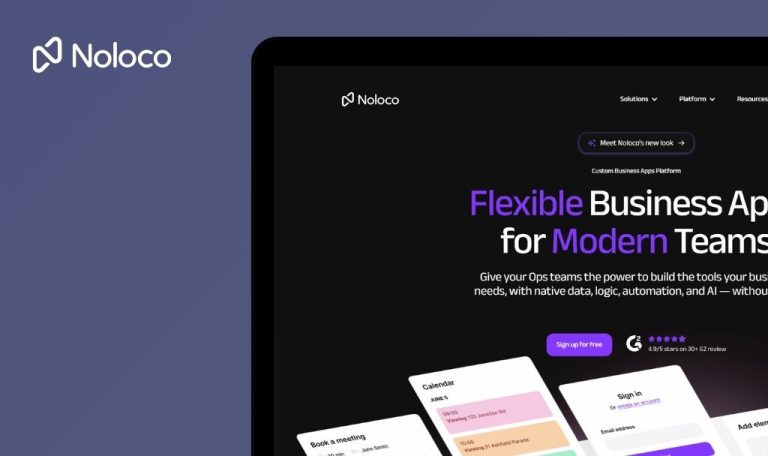
Errores encontrados en Composity SaaS
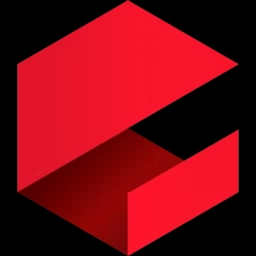
Composity es una plataforma de software dinámica diseñada para agilizar los procesos empresariales mediante aplicaciones CRM, ERP y de comercio electrónico integradas. Ofrece una suite unificada diseñada para impulsar la productividad y apoyar el crecimiento empresarial eficiente.
Al simplificar los flujos de trabajo complejos en interfaces accesibles, Composity hace que la gestión empresarial sea más cómoda. Su completo conjunto de herramientas permite a las organizaciones gestionar las relaciones con los clientes, el inventario, los pedidos y mucho más desde un único centro.
El equipo de QAwerk llevó a cabo un rastreo de errores en Composity SaaS para Web, la identificación de problemas que podrían afectar el rendimiento y la experiencia del usuario. A continuación se presentan nuestros resultados detallados y recomendaciones de mejora.
Se produce un error importante durante la navegación por el perfil desde la página de confirmación de correo electrónico
Mayor
Se ha completado el registro de una nueva cuenta de usuario.
- Registrar una nueva cuenta.
- Avanza hasta el paso de confirmación por correo electrónico.
- Pulse el icono de usuario en la navegación superior.
- Pulse el botón Perfil.
Windows 10; Chrome 136.0.7103.114; Firefox 138.0.4; Edge 136.0.3240.76
Aparece en pantalla el mensaje «Se ha producido un error en el cliente».
El botón de perfil debería estar desactivado u oculto hasta que se confirme un correo electrónico, o el usuario debería ver un mensaje claro indicando que el acceso al perfil está restringido hasta que se complete la verificación.
Aparición de dos mensajes de error no descriptivos al entrar por primera vez en un espacio de trabajo recién creado
Mayor
Se ha registrado una nueva cuenta de usuario.
- Inicie sesión en la cuenta recién registrada.
- Cree un nuevo espacio de trabajo.
- Acceda al espacio de trabajo recién creado desde la lista de espacios de trabajo.
Windows 10; Chrome 136.0.7103.114; Firefox 138.0.4; Edge 136.0.3240.76
Aparecen dos mensajes emergentes con la leyenda «error» en la esquina inferior derecha al acceder por primera vez.
No debería aparecer ningún mensaje de error en la primera entrada; cualquier error debería ser claro, informativo y procesable.
Carga persistente al guardar la traducción en la pestaña Localización
Mayor
El usuario está conectado y dentro de un espacio de trabajo.
- Vaya a Administración.
- Seleccione Localización y, a continuación, la pestaña Traducción.
- Introduzca cualquier texto en el campo Fuente.
- Haga clic en Guardar.
Windows 10; Chrome 136.0.7103.114; Firefox 138.0.4; Edge 136.0.3240.76
El spinner de carga nunca se detiene; la interfaz deja de responder.
La traducción debería guardarse y la carga detenerse, o debería mostrarse un mensaje de error claro si el guardado falla.
El botón de historial en la cabecera no responde
Mayor
El usuario está conectado y dentro de un espacio de trabajo.
- Localice el botón Historial entre los iconos Calendario y Ayuda.
- Haga clic en el botón Historial.
Windows 10; Chrome 136.0.7103.114; Firefox 138.0.4; Edge 136.0.3240.76
No se produce ninguna acción; no se abre ningún panel ni aparece ningún error.
El panel o pestaña Historial debería abrirse, mostrando las actividades recientes, o un mensaje de error si no está disponible.
Los eventos de tipo sistema no son visibles en el calendario
Mayor
El usuario está conectado y dentro de un espacio de trabajo.
- Haz clic en el icono Calendario de la cabecera.
- Selecciona cualquier día del calendario.
- En la ventana emergente del evento, elija Tipo de sistema.
- Rellene los campos y haga clic en Guardar.
Windows 10; Chrome 136.0.7103.114; Firefox 138.0.4; Edge 136.0.3240.76
Aparece el brindis «Datos guardados correctamente», pero el evento no se muestra en el calendario.
Los eventos del sistema deberían aparecer en la fecha seleccionada después de guardarlos.
Página de error inesperado durante la creación de gastos a pesar de haber guardado correctamente
Mayor
El usuario ha iniciado sesión en un espacio de trabajo.
- Navegue hasta la pestaña Gastos.
- Haga clic en «+» para añadir un nuevo gasto.
- Rellene el campo Nº de documento.
- Haga clic en Guardar.
Windows 10; Chrome 136.0.7103.114; Firefox 138.0.4; Edge 136.0.3240.76
El usuario ve la página de error «Se ha producido un error en el cliente», pero el registro de gastos se guarda.
No hay página de error; el usuario permanece en el formulario o vuelve a la lista si se guarda correctamente; mensaje de error preciso si falla.
El evento de reunión permite una fecha de finalización anterior a la fecha de inicio
Mayor
El usuario está conectado y dentro de un espacio de trabajo.
- Haz clic en el icono Calendario de la cabecera.
- Seleccione un día cualquiera.
- Elija Tipo de reunión.
- Rellene los campos Nombre y Nota.
- Establezca la Fecha de finalización antes que la Fecha de inicio.
- Haga clic en Guardar.
Windows 10; Chrome 136.0.7103.114; Firefox 138.0.4; Edge 136.0.3240.76
Aparece el mensaje de éxito, no se muestra el evento, no hay error de validación.
Impedir guardar con un error de validación si la fecha final precede a la fecha de inicio.
La imagen personalizada no sustituye al icono predeterminado del perfil de usuario
Menor
El usuario ha iniciado sesión correctamente en el espacio de trabajo.
- Haz clic en el icono de usuario de la cabecera.
- Selecciona Perfil.
- Sube una imagen de perfil personalizada.
- Haz clic en Guardar.
- Actualice la página.
Windows 10; Chrome 136.0.7103.114; Firefox 138.0.4; Edge 136.0.3240.76
El icono de usuario predeterminado permanece en la cabecera.
Una imagen personalizada debería reemplazar el icono por defecto después de actualizar.
Los botones emergentes de eventos se muestran en búlgaro en lugar del idioma seleccionado por el usuario
Menor
El idioma de la cuenta del usuario está configurado en inglés.
- Inicie sesión en el espacio de trabajo.
- Haga clic en Calendario.
- Seleccione un día.
- Elija Tipo de llamada.
- Añada una nota.
- Haga clic en Guardar.
- Abra el evento creado.
Windows 10; Chrome 136.0.7103.114; Firefox 138.0.4; Edge 136.0.3240.76
Los botones «Editar», «Eliminar» y «Copiar» aparecen en búlgaro.
Los botones deberían aparecer en inglés según las preferencias del usuario.
Aparece código CSS extraño en las notas de eventos de llamada
Menor
El usuario está conectado y dentro de un espacio de trabajo.
- Haga clic en Calendario.
- Seleccione un día.
- En el cuadro de diálogo de eventos, seleccione Tipo de llamada.
- Introduzca texto en el campo Nota.
- Haga clic en Guardar.
- Abra el evento creado.
Windows 10; Chrome 136.0.7103.114; Firefox 138.0.4; Edge 136.0.3240.76
Aparece código CSS innecesario junto al texto de la Nota.
El campo Nota debería mostrar sólo el texto del usuario sin etiquetas CSS.
Problema de solapamiento entre el desplegable de usuario y el modal de configuración del perfil
Menor
El usuario está conectado y dentro de un espacio de trabajo.
- Haz clic en el icono de usuario en la esquina superior derecha.
- Seleccione el Perfil.
- Cuando se abra el modal, vuelve a hacer clic en el icono de usuario.
Windows 10; Chrome 136.0.7103.114; Firefox 138.0.4; Edge 136.0.3240.76
El desplegable se oculta tras el modal, haciéndolo inaccesible.
El desplegable no debería abrirse bajo el modal, o debería aparecer sobre él cuando el modal esté activo.
Los errores críticos de navegación y espacio de trabajo interrumpen el flujo de trabajo básico, mientras que los fallos de localización, calendario e interfaz de usuario erosionan la confianza del usuario. Solucionar estos problemas reforzará la estabilidad de la plataforma y mejorará la usabilidad general.